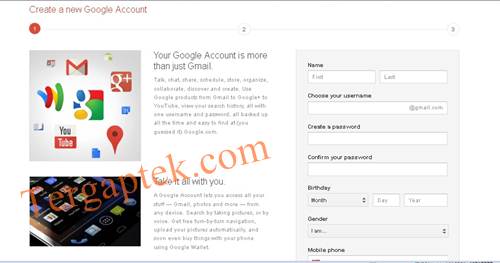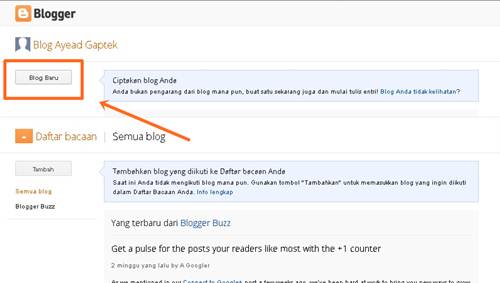gendud
Kamis, 28 Juni 2012
Jumat, 01 Juni 2012
cara membuat blog
Blogger.com sudah di akusisi oleh Google jadi langkah pertama dalam membuat blog di blogspot ialah kita wajib untuk memiliki akun GMAIL sebagai email yang digunakan untu daftar di blogger.com. Walaupun sebenarnya bisa menggunakan email lain tapi percaya deh mending make GMAIL dari awal.
Cara Membuat Email di Gmail
Daftar GMAIL gratis buka www.gmail.com lalu klik di pojok kanan atas Create An Account atau Buat Akun
 |
| membuat akun di Gmail.com |
Tinggal isi data data di akun gmail yang akan dibuat seperti nama, tempat tanggal lahir , password dan lain-lain.
Biasanya dalam membuat email di GMAIL kita perlu verifikasi lewat nomor handphone jadi usahakan masukan nomor handphone yang bisa dikirimin sms dari Google untuk verifikasi.
Setelah email di Gmail dibuat baru kita bisa melanjutkan ke step 2 membuat blog.
2. Daftar di Blogger.com
Setelah membuat email di GMAIL sekarang saatnya daftar di www.Blogger.com
buka www.blogger.com lalu klik bagian kanan atas yang bertulisan 'sign up atau daftar'
 |
| daftar blogger | Sign Up |
Isi data-data sesuai keinginan :
 |
| Cara bikin blog |
- email : email GMAIL yang kita buat tadi di tahap 1
- Password : pilihlah password minimal 8 karakter
- Display Name (nama tampilan) : Merupakan nama yang digunakan sebagai nama kita di akun blog nanti. Misal aku memilih nama "ayead gaptek" maka nama yang akan muncul ketika aku posting nanti ialah "posted by ayead gaptek atau diposting oleh ayead gaptek"
- Gender (Jenis Kelamin) : pilih kelamin sesuai kenyataan atau kalau ragu pilih "other atau lainnya"
- Birthday (tanggal lahir) : masukan dengan format tanggal/bulan/tahun misal jika tanggal lahir 17 agustus 1945 maka yang dimasukkan = 17/08/1945 jika dalam format bahasa inggris seperti gambar dibawah maka format tanggalnya ialah bulan/tanggal/tahun
- Word Verification (verifikasi) : masukan karakter yang terdapat di bawah
- Lalu centang Acceptance of terms (penerimaan peryaratan)
- Klik Continue / Lanjutkan
3. Membuat Blog | Cara Bikin Blog
Sampai proses diatas sobat sudah selesai cara membuat akun Blogger, sekarang saatnya membuat BLOGnya.
Di akun blogger klik "Blog baru" untuk membuat blog. Lalu akan muncul halaman untuk memilih Judul, Alamat Blog dan Template.
 |
| Cara Membuat Blogger : memilih Judul, Alamat dan template |
Pilih Judul dan Alamat blog.
- Judul digunakan sebagai penama blog, misal untuk blog ini dulu kuberi judul Blognya Ayead Tergaptek
- Alamat merupakan url alamat blog yang diinginkan misal alamat blog blogayead.blogspot.com
Saran Gaptek : dalam memilih judul dan nama blog jangan pilih yang aneh atau susah dieja maupun menggunakan simbol yang aneh-aneh. Pilih yang mudah diingat orang lain dan tidak membingungkan.
Memilih Template Blog
Ada berbagai template bawaan dari blogger yang tersedia sobat bisa memilih terserah sesuai dengan yang disuka lalu klik 'Buat Blog'
Saran Gaptek : Dalam memilih template blog awal, aku lebih suka dengan template 'AWESOME' karena lebih terlihat simpel tanpa banyak background gambar. Template yang namanya 'Simple' justru sebenarnya tidak simpel seperti namanya karena menggunakan background dalam bentuk gambar sehingga berat untuk dibuka.
4. Blog Sudah Jadi
Selamat ! sampai disini blog sudah berhasil dibuat, namun masih kosong. Setelah ini akan ada beberapa hal yang perlu di setting sebelum melakukan posting.
 |
| Blog Yang Dibuat Masih Kosong |
Untuk melihat blog yang baru dibuat bisa langsung mencoba dengan langsung mengetikan alamat blog yang baru dibuat tadi di browser contoh : blogayead.blogspot.com
5. Jangan lupa cek email yang didaftarkan tadi untuk memverifikasi akun google kita .
Di email yang kita daftarkan pada tahap 1 nanti akan ada "
Google Email Verification
" buka dan klik link yang ada di dalam email tersebut
6. Hal Yang Dilakukan Setelah Membuat Blog
Sebelum posting ada beberapa hal yang menurutku perlu di atur dulu dari blog sobat diantaranya :
- PANDUAN AWAL BLOGGING DI BLOSPOT (1): ' DRAFT BLOGGER '
- Cara Merubah Bahasa Blog (Blogspot)
- 3 Setting Komentar Yang Perlu Diubah di Blog Sobat Tergaptek (Blogspot)
- CARA TERMUDAH MEMBUAT READMORE DI BLOG (BLOGSPOT)
- CARA MUDAH MEMBUAT RELATED POST (ARTIKEL TERKAIT) DI BLOG
- Widget Blogspot Keren dan Tidak Penting Menurut Blogger Gaptek
- Cara Tergaptek Submit Sitemap Ke Webmaster (Google, Yahoo dan Bing
- Apabila sobat ingin mencoba template lain , bisa sobat download di penyedia template gratis di Template Blogspot Lengkap lalu upload template tersebut caranya ada di Cara Upload Template Blogger Di Tampilan Terbaru
Info lainnya seputar blogspot bisa dilihat di Tips Ngeblog Tergaptek
Dan Baca Juga recomended : Yang Harus Diketahui Blogger Newbie
7. Blog Siap Dipakai
Sobat bisa membuat postingan / tulisan baru, mengedit tampilan
keterangan :
1. Membuat Postingan / Tulisan Baru
2. Melihat Postingan / mengedit post
3. Mengatur Widget
4. Setting
5. Mengatur Tampilan Template : warna dan lain-lain
6. Blog Baru, Satu akun blogger bisa digunakan untuk membuat banyak blog jadi sobat bisa menambah blog lain cukup dengan 1 akun blogger saja.
Semoga Cara Membuat Blog sederhana dari blogspot ini bermanfaat.
Salam GapteK
- Reviewer: Miftah Farid - ItemReviewed: Cara Membuat Blog Terbaru 2012 | Cara Bikin Blogger Artikel Terkait:
BLOGGER BANJARMASIN
Blogger Banua
Tags: BLOGGER BANJARMASIN, Blogger Banua, Penghasilan Ngeblog, TIPS NGEBLOG
Rabu, 23 Mei 2012
Cara mendaftara twitter
1. Perlu kamu ketahui bahwa cara membuat twitter tidak jauh beda dengan cara membuat facebook, Jadi sebelum membuat twitter kamu harus mempunyai email yang aktif, karena untuk mendaftar twitter nantinya pada formulir pendaftaran terdapat kolom alamat email. alamat email ini nantinya digunakan sebagai verifikasi akun twitter kamu. Jika kamu belum mempunyai alamat email, silahkan baca panduan cara membuat email klik di sini untuk membacanya. tapi jika kamu sudah punya, silahkan lanjutkan membaca panduan berikut ini.
2. Buka alamat situs twitter, yaitu http://twitter.com, seperti pada gambar di bawah ini.

3. Tunggulah beberapa saat hingga tampil halaman awal situs Twitter. Gambar di bawah ini merupakan tampilan Halaman awal situs Twitter

3. Untuk mulai mendaftar masukkan nama lengkap, alamat email, dan Kata Sandi pada kolom yang telah disediakan, kemudian setelah diisi semua klik tombol Daftar. perhatikan contoh pengisiannya pada gambar di bawah ini.

4. Setelah kamu klik tombol daftar, nanti akan muncul halaman untuk konfirmasi data kamu. Pada halaman ini, data seperti nama lengkap, email, kata sandi, dan nama pengguna akan tampil secara otomatis, jadi kamu tidak perlu mengisi lagi, oh iya untuk bagian nama pengguna kamu boleh mengganti sesuai keinginanmu sendiri asalkan belum digunakan oleh orang lain, seperti pada contoh di bawah ini, nama pengguna saya ganti menjadi “tukangbok” biar mirip dengan email agar mudah mengingatnya, karena nama pengguna ini nantinya digunakan untuk login. Jika sudah disesuaikan datanya, silahkan klik tombol Buat akun saya

5. Setelah kamu klik tombol Buat akun saya, nanti akan muncul halaman seperti gambar di bawah ini, lanjutkan dengan klik tombol “Selanjutnya ”

6. Pada halaman seperti gambar di bawah ini ini pilih topik yang kamu sukai, di halaman ini ada topik Olahraga, Musik, dll. Pada contoh di panduan ini saya pilih Olahraga.

7. Setelah topik olahraga saya pilih akan tampil beberapa twitter olahragawan, tekan tombol Ikuti para olahragawan itu.

8. Setelah kamu ikuti beberapa twitter tersebut tombol Selanjutnya bisa kamu tekan untuk masuk ke langkah selanjutnya

9. Maaf ya, langkahnya masih belum selesai. karena untuk segera mengakhiri tahapan ini kamu harus mengikuti minimal 5 pengguna twitter. agar tidak bingung mencarinya, silahkan ketika kata Musik di kotak pencarian. Nanti akan tampil daftar pengguna twitter pada topik musik, silahkan klik tombol ikuti minimal 5, lebih dari lima juga boleh, setelah mengikuti minimal 5, tombol Selesai akan muncul. Silahkan klik tombol Selesai untuk masuk ke tahapan selanjutnya.

10. Setelah tombol Selesai kamu klik/tekan, perhatikan bagian paling atas, akan tampil pesan yang menyatakan sebuah konfirmasi telah dikirim ke email yang kamu gunakan untuk mendaftar twitter tadi. Jadi silahkan cek emailmu.

10. Pada panduan ini yang digunakan adalah email yahoo.com. Judul email akan tampak seperti gambar di bawah ini, silahkan buka email dari twitter tersebut.

11. Isi email konfirmasi dari twitter akan tampak seperti gambar di bawah ini, silahkan klik Link konfirmasi yang ada di email tersebut agar Akun Twitter kamu dapat digunakan sepenuhnya.

12. Setelah link konfirmasi di atas kamu klik, kamu akan diarahkan ke halaman twitter, lalu muncul pemberitahuan seperti gambar di bawah ini “AKun Anda telah terkonfirmasi. terima kasih!” Jika pemberitahuan itu sudah muncul berarti akun kamu bisa digunakan sepenuhnya.


14. Posting setatus kamu akan tampil di bagian paling atas.

15. Sedangkan untuk mencari teman, silahkan ketik nama atau username teman kamu di kotak pencarian yang berada di ujung atas halaman twitter, kemudian tekan tombol Enter di Keyboard kamu. Pada contoh di bawah ini mencari teman twitter dengan ID vickyrid

16. Setelah kamu tekan tombol Enter, akan ditampilkan beberapa pengguna twitter yang mengandung ID yang diketikkan di kotak pencarian.


itulah sedikit panduan bagaimana cara membuat twitter dan cara penggunannya. semoga bisa dipahami, dan tentunya dapat bermanfaat untuk kebaikan kamu. jika ada pertanyaan silahkan tulis pada kolom komentar di bawah ini.
2. Buka alamat situs twitter, yaitu http://twitter.com, seperti pada gambar di bawah ini.

3. Tunggulah beberapa saat hingga tampil halaman awal situs Twitter. Gambar di bawah ini merupakan tampilan Halaman awal situs Twitter

3. Untuk mulai mendaftar masukkan nama lengkap, alamat email, dan Kata Sandi pada kolom yang telah disediakan, kemudian setelah diisi semua klik tombol Daftar. perhatikan contoh pengisiannya pada gambar di bawah ini.

4. Setelah kamu klik tombol daftar, nanti akan muncul halaman untuk konfirmasi data kamu. Pada halaman ini, data seperti nama lengkap, email, kata sandi, dan nama pengguna akan tampil secara otomatis, jadi kamu tidak perlu mengisi lagi, oh iya untuk bagian nama pengguna kamu boleh mengganti sesuai keinginanmu sendiri asalkan belum digunakan oleh orang lain, seperti pada contoh di bawah ini, nama pengguna saya ganti menjadi “tukangbok” biar mirip dengan email agar mudah mengingatnya, karena nama pengguna ini nantinya digunakan untuk login. Jika sudah disesuaikan datanya, silahkan klik tombol Buat akun saya

5. Setelah kamu klik tombol Buat akun saya, nanti akan muncul halaman seperti gambar di bawah ini, lanjutkan dengan klik tombol “Selanjutnya ”

6. Pada halaman seperti gambar di bawah ini ini pilih topik yang kamu sukai, di halaman ini ada topik Olahraga, Musik, dll. Pada contoh di panduan ini saya pilih Olahraga.

7. Setelah topik olahraga saya pilih akan tampil beberapa twitter olahragawan, tekan tombol Ikuti para olahragawan itu.

8. Setelah kamu ikuti beberapa twitter tersebut tombol Selanjutnya bisa kamu tekan untuk masuk ke langkah selanjutnya

9. Maaf ya, langkahnya masih belum selesai. karena untuk segera mengakhiri tahapan ini kamu harus mengikuti minimal 5 pengguna twitter. agar tidak bingung mencarinya, silahkan ketika kata Musik di kotak pencarian. Nanti akan tampil daftar pengguna twitter pada topik musik, silahkan klik tombol ikuti minimal 5, lebih dari lima juga boleh, setelah mengikuti minimal 5, tombol Selesai akan muncul. Silahkan klik tombol Selesai untuk masuk ke tahapan selanjutnya.

10. Setelah tombol Selesai kamu klik/tekan, perhatikan bagian paling atas, akan tampil pesan yang menyatakan sebuah konfirmasi telah dikirim ke email yang kamu gunakan untuk mendaftar twitter tadi. Jadi silahkan cek emailmu.

10. Pada panduan ini yang digunakan adalah email yahoo.com. Judul email akan tampak seperti gambar di bawah ini, silahkan buka email dari twitter tersebut.

11. Isi email konfirmasi dari twitter akan tampak seperti gambar di bawah ini, silahkan klik Link konfirmasi yang ada di email tersebut agar Akun Twitter kamu dapat digunakan sepenuhnya.

12. Setelah link konfirmasi di atas kamu klik, kamu akan diarahkan ke halaman twitter, lalu muncul pemberitahuan seperti gambar di bawah ini “AKun Anda telah terkonfirmasi. terima kasih!” Jika pemberitahuan itu sudah muncul berarti akun kamu bisa digunakan sepenuhnya.

Cara Posting Status Twitter
13. Untuk menulis posting kolomnya ada di sisi kiri sebelah atas, perhatikan gambar di bawah ini. Silahkan coba tulis sebuah status kemudian tekan tombol Tweet.
14. Posting setatus kamu akan tampil di bagian paling atas.

15. Sedangkan untuk mencari teman, silahkan ketik nama atau username teman kamu di kotak pencarian yang berada di ujung atas halaman twitter, kemudian tekan tombol Enter di Keyboard kamu. Pada contoh di bawah ini mencari teman twitter dengan ID vickyrid

16. Setelah kamu tekan tombol Enter, akan ditampilkan beberapa pengguna twitter yang mengandung ID yang diketikkan di kotak pencarian.

Cara Logout Twitter
17. Jika telah selesai melakukan aktifitas di twitter, silahkan logout dari twitter agar akun twitter kamu aman. Cara Logout klik tanda segitiga kecil di kanan atas halaman twitter, kemudian klik tombol Logout. Perhatikan gambar di bawah ini
itulah sedikit panduan bagaimana cara membuat twitter dan cara penggunannya. semoga bisa dipahami, dan tentunya dapat bermanfaat untuk kebaikan kamu. jika ada pertanyaan silahkan tulis pada kolom komentar di bawah ini.
Cara membuka facebook dengan handphone
Facebook bisa juga diakses menggunakan browser pada handphone, baik itu browser default dari ponsel itu sendiri, atau browser dari pihak ketiga seperti opera mini, bold, doplhin, dan browser mobile lainnya. Cara membuka facebook melalui ponsel atau handphone tidak jauh berbeda dengan di komputer atau laptop. Tinggal masukkan saja alamat www.facebook.com pada address bar, kemudian tunggu sampai halaman facebook tampil.

Setelah halaman facebook tampil, masukkan email dan password facebook yang kamu buat sebelumnya tadi.

setelah berhasil login, selanjutnya kamu bisa melakukan aktifitas facebook an, seperti update status, melihat pemberitahuan, mengirim pesan, atau memberi komentar pada status teman melalui ponsel atau handphone kamu.


Setelah halaman facebook tampil, masukkan email dan password facebook yang kamu buat sebelumnya tadi.

setelah berhasil login, selanjutnya kamu bisa melakukan aktifitas facebook an, seperti update status, melihat pemberitahuan, mengirim pesan, atau memberi komentar pada status teman melalui ponsel atau handphone kamu.

cara membuat facebook
Cara Mendaftar Facebook
1. Yang pertama kamu lakukan adalah mengunjungi alamat situ : www.facebook.com atau http://facebook.com, dan pastikan halaman yang muncul adalah seperti gambar di bawah ini.
gambar di atas halaman facebook sudah dalam bahasa indonesia, jika facebook yang kamu buka masih dalam bahasa inggris, rubahlah dulu dalam bahasa indonesia. caranya perhatikan pada bagian kiri bawah halaman. disitu terdapat tulisan Bahasa Indonesia. Klik bahasa indonesia, maka sesaat kemudian halaman akan berubah menjadi bahasa indonesia seperti contoh gambar di atas.

2. jika sudah muncul halaman seperti gambar pada nomor satu di atas, isilah kolom pendaftaran yang sudah tersedia, masukkan nama lengkap kamu, alamat email kamu (jika belum punya alamat email silahkan membaca panduan tentang cara membuat email, klik di sini untuk email di GMAIL, dan jika mengalami kesulitan dalam membuat email di GMAIL klik di sini untuk membuat email di YAHOO), masukkan password (kata kunci yang akan kamu gunakan nanti untuk masuk ke accoun facebook (demi keamanan buatlah pasword yang unik tapi tidak mudah ditebak oleh orang lain), untuk memiliih jenis kelamin, bulan tanggal tahun lahir, kamu klik saja tanda segitiga kecil di sebelah kanan kolom, nanti akan muncul pilihannya. jika sudah diisi semu klik tombol SIgn Up yang berwarna hijau. (pastikan data diisi dengan benar, teliti lagi sebelum klik sign up)

3. Setelah kamu meng klik Sign Up kamu akan dibawa ke halaman selanjutnya, kamu diminta untuk memasukkan huruf yang tampil di atasnya.

4. seperti pada contoh gambar di bawah ini. masukkan sesuai dengan contohnya, huruf besar atau huruf kecil harus sama, masukkan pada kolom Text in the box.jika kamu mengalami kesulitan membaca kode kata yang tampil itu, kamu bisa menggantinya dengan kode yang lain. dengan cara klik coba kata lain atau Try different words . jika sudah diisi klik Mendaftar atau Sign Up. oh iya, terkadang kalau di pisah dengan spasi kode dianggap salah, kamu bisa coba menulis tanpa spasi, atau dua kata tersebut ditulis nempel

5. Setelah kamu klik mendaftar atau sign up pada jendela selanjutnya sepertti gambar di bawah ini. jika kamu menemui gambar seperti di bawah ini, kamu telah berhasil mendaftar di facebook. agar proses pendaftaran di facebook lebih mudah, lewati saja langkah satu ini, dengan cara klik pada tombo [lewati langkah ini]

6. pada langkah kedua, akan muncul halaman informasi profil sederhana. seperti gambar di bawah ini. masukkanlah nama sekolahmu, universitasmu, dan tempat kerjamu. gambar di bawah ini juga sudah saya isi contoh pengisiannya. tapi jika kamu tidak ingin mengisi juga tidak apa apa. jika sudah diisi klik pada tombol [simpan dan lanjutkan], tapi jika tidak ingin diisi klik tombol [Lewati]

7. pada langkah ketiga, terdapat halaman untuk uplod foto. silahkan uplod dengan cara klik Unggah foto. tapi pada artikel ini panduan cara upload foto tidak dijelaskan secara detail. untuk membaca lebih detail mengenai cara upload foto kamu bisa baca pada artikel cara upload foto silahkan baca paduan cara upload foto facebook.com klik di sini. jadi pada langkah ketiga ini kamu langsung klik tombol simpan dan lanjutukan

8. setelah melewati ketiga langkah tadi, kamu akan diminta untuk melakukan konfirmasi akun di email kamu. maka kamu harus mengecek kotak masuk email yang kamu gunakan untuk mendaftar tadi.

9. Silahkan cek kotak masuk email kamu, pada kotak masuk email kamu akan mendapatkan dua buah email dari facebook. yang pertama berupa sambutan, dan yang kedua berisi email konfirmasi. buka email konfirmasi.

10. Isi email konfirmasi dari facebook seperti gambar di bawah ini. Klik pada link konfirmasi facebook. sesaat setelah kamu klik link tersebut, kamu akan di bawa pada halaman facebook yang telah aktif.

11. kamu akan menjumpai halaman seperti gambar di bawah ini

Verifikasi akun facebook dengan nomor ponsel
Terkadang facebook juga meminta nomor ponsel kamu untuk keperluan verifikasi lewat sms. Jadi bukan hanya verifikasi lewat email saja. Namun jangan khawatir karena untuk verifikasi dengan nomor ponsel ini sangat mudah kok.
1. biasanya permintaan verifikasi atau konfirmasi nomor telepon seperti jendela di bawah ini. Sebelum memasukkan nomor ponsel, pastikan kolom bagian negara sudah terpilih Indonesia, jika sudah indonesia silahkan masukkan nomor ponsel kamu, kemudian tekan tombol Lanjutkan.

2. Setelah itu tunggu beberapa saat sampai kamu dapat sms dari facebook ke ponsel kamu, biasanya tidak berlangsung lama kok. Setelah kamu mendapatkan sms kode dari facebook, masukkan kode tersebut pada kolom yang telah disediakan seperti gambar di bawah ini. Selanjutnya tekan atau klik tombol Lanjutan.

3. Selanjutnya kamu akan menjumpai halaman seperti gambar di bawah ini. Hilangkan tanda centang pada dua kotak yang tertera agar kamu lebih nyaman dan aman. Lalu klik tombol Kirim.

Setelah berhasil melakukan konfirmasi nomor ponsel, kamu bisa melanjutkan tahapan selanjutnya seperti pada bab pertama mengenai cara mendaftar facebook di atas.
Cara Mencari Teman di Facebook
1. Facebook milik kamu sekarang sudah aktif dan bisa digunakan, tapi karena baru membuat facebook, tentunya kamu belum punya teman. sekarang saatnya mencari teman di facebook. untuk mencari teman di facebook cukup mudah. kamu tinggal mengetikkan nama teman kamu pada kotak pencarian. facebook ini sangat terkenal, bisa dibilang hampir kebanyakan anak muda punya facebook, jadi kamu tidak akan kesulitan untuk mendapatkan teman di facebook. jika bingung sapa nama teman yang kamu masukkan, kamu ingat saja nama teman SMA, teman SMP, atau bahkan teman SD, siapa tahu ketemu. sebagai contoh di bawah ini saya masukan nama seorang teman bernama VICKY RIDWANA. setelah kamu masukkan nama, tekan tombol kaca pembesar di samping kanan kolom, atau tekan tombol Enter pada Keyboard kamu
2. sesaat kemudian akan muncul pemilik akun facebook yang namanya kamu ketikan tadi di atas. klik tambahkan sebagai teman, untuk menjadikan ia sebagai teman kamu di facebook.

3. Selanjutnya akan muncul jendela “tambahkan teman” , klik pada tombol [kirim permintaan]

4. karena akun facebook kamu masih baru, untuk menambahkan seorang teman memang agak repot, kamu diminta memasukkan kode capta lagi. masukkan saja kode yang tersedia, kode yang terdiri dari dua kata ini dipisahkan dengan spasi. jika sudah diisi klik pada kirim permintaan. tenang saja, jika akun kamu sudah agak lama, kamu mungkin tidak menjumpai lagi kode kode smacam ini.

jika sudah kamu kirim permintaan akan muncul jendela seperti gambar di bawah ini yang menandakan permintaan pertemanan telah terkirim. tinggal menunggu kamu disetujui sebagai temannya.

Cara Update Status Facebook
1. untuk mengupdate status kamu, coba klik pada HOME atau BERANDA,
2. Selanjutnya akan muncul kolom tempat untuk update status kamu. seperti gambar di bawah ini. silahkan tulis update status kamu, kemudian klik bagikan.

3. Jika muncul jendela seperti ini klik tombol lanjutkan

4. sesaat kemudian update status kamu akan muncul, seperti gambar di bawah ini. untuk melihat berita update paling baru dari teman yang baru saja kamu add atau kamu jadikan sebagai teman, klik pada tombol paling baru tempatnya pada bagian atas kolom update.

5. setelah kamu klik tombol paling baru, kamu bisa melihat update status terbaru dari teman teman kamu, seperti gambar di bawah ini

6. kamu pun bisa mengomentari update status teman kamu, dengan cara klik pada komentar. tapi jika kamu belum disetujui sebagai teman maka tidak akan muncul kolom komentar. pada gambar di bawah ini kolom komentar yang muncul baru statusmu sendiri.

Mengetahui Pemberitahuan Facebook
1. Apabila ada orang lain yang menambahkan kamu sebagai teman dalam facebook, kamu akan mendapatkan pemberitahuan di halaman facebook kamu. Pemberitahuan ini ada di pojok kiri atas yang ditandai dengan warna merah, pojok paling kirim merupakan pemberitahuan permintaan pertemanan, diikuti pemberitahuan pesan dan pemberitahuan status di sebelah kanannya. Perhatikan gambar di bawah ini.Selanjutnya untuk menerima orang tersebut sebagai teman kamu di facebook, silahkan klik tombol konfirmasi, namun jika menolak silahkan klik tombol lain kali.

Selain muncul di facebook, pemberitahuan juga dikirim pada email kamu. Untuk mengkonfirmasi teman kamu bisa juga melalui email yang dkirim oleh facebook seperti gambar di bawah ini

2. jika kamu sudah punya teman dalam facebook kamu, kamu bisa melihat berbagai update status teman kamu, mengomentari status teman kamu, dan lain lain. Sebelum mengomentari status temen kamu, alangkah baiknya membuat status kamu dulu. untuk membuat status.. Klik pada Menu Beranda di Pojok kanan atas. Nanti halaman facebook kamu akan seperti gambar di bawa ini. pada kolom Apakah yang anda pikirkan itu adalah tempat kamu menulis status.. kalau sudah di tulis klik tombol bagikan. Untuk berkomentar pada status teman sudah tampak jelas disitu, saya rasa tidak perlu menjelaskan lagi.
Cara Keluar atau Log out dari Facebook
Jika kamu menggunakan akses internet umum, misalnya di warnet, setelah kamu selesai menggunakan facebook jangan langsung diklik tombol exit pada browsernya, tapi klik dulu Log out atau keluar, untuk menjaga keamanan account facebook kamu. Karena pada umumnya komputer yang langsung ditinggal tanpa logout masih menyimpan tampilan akun facebook kamu. Sehingga ada kemungkinan akun facebook kamu bisa dibuka oleh orang lain, selanjutnya ada kemungkinan mereka bisa mengotak-atik akun facebook kamu, seperti mengganti password kamu dan lain-lain.Untuk keluar dari facebook atau logout caranya cukup mudah kok yaitu dengan cara Klik pada tombol Akunku kemudian klik Keluar yang berada pada pojok kanan atas, seperti pada gambar di bawah ini.

sedangkan nanti jika kamu ingin mengakses lagi Facebook milik kamu , caranya buka alamat www.facebook.com lalu tinggal memasukkan alamat email dan password yang kamu buat tadi

Langganan:
Postingan (Atom)